تفعيل الوضع المظلم في متصفح جوجل كروم Google Chrome Dark Mode
بسم الله الرحمن الرحيم.بعد أن أصبح الكل يحاول أن يقوم بتفعيل وتشغيل الوضع المظلم أو الوضع الليلي في كل التطبيقات والبرامج أصبح مطوروا التطبيقات والشركات والمؤسسات المسؤولة عن البرمجيات والتطبيقات تسعى إلى دمج هذه الميزة في تطبيقاتها وبرامجها سواء منها القديمة أو الحديثة.
حيث وعلى غرار الشركات الأخرى نزل تحديث رسمي لجوجل كروم لتشغيل الوضع المظلم من دون الحاجة إلى تنزيل أي برامج طرف ثالث أو تثبيت أي تطبيقات من متجر جوجل.
والتحديث الرسمي للوضع المظلم في جوجل كروم متوقف حتى هذه اللحظات على مستعملي نظام الماك، ولكننا نشرح طريقة تفعيله في الويندوز أيضا ولو أنه لم ينزل بعد لأجهزة الويندوز.
 |
| تفعيل الوضع المظلم في جوجل كروم Google Chrome Dark Mode |
شاهد أيضا : تفعيل Dark Mode الوضع المظلم فيسبوك ماسنجر اندرويد وايفون تحديث رسمي
ومن خلال هذه التدوينة نحاول أن نشرح لكم بشكل مفصل كيفية تفعيل الوضع المظلم على متصفح جوجل كروم من خلال خدعة بسيطة ولن تكلفكم أي شئ كما أنكم لستم بحاجة إلى أي إضافات.
كما جرت العادة فإنه قبل أن نشرع في أي شئ يتعلق بجديد متصفح جوجل كروم فإننا في حاجة إلى نتأكد من أننا نمتلك النسخة الآخيرة من متصفح جوجل كروم، وبطبيعة الحال فإنه سبق لنا القيام بمجموعة من الشروحات التوضيحية التي يمكنكم من خلالها معرفة كيفية تحديث جوجل كروم إلى آخر إصدار.
الخطوات ببساطة تدهب نحو الإعدادات أو Settings ثم إلى تفتح نافذة بخصوص كروم أو About Chrome وعندها سيبدأ في التحديث وتنتظر إلى أن ينتهي وتعيد تشغيل المتصفح مرة أخرى من جديد.
وفي حالة لم تستطيعوا تتبع الطريقة أو واجهتكم أي مشكلة في العملية ننصحكم بمتابعة هذا الشرح الذي يبسط العملية من الألف إلى الياء وفي ثواني معدودة.
شاهد أيضا : تحديث متصفح جوجول كروم لآخر إصدار بنقرة زر واحدة ودون أن تفقد أي شئ
كيفية تشغيل و تفعيل الوضع المظلم في جوجل كروم ؟
ملاحظة : الميزة تجريبة فقط ولم يتم إعتمادها بعد بشكل رسميبعد أن نكون قد تأكدنا من أن متصفح جوجل كروم تم تحديثه إلى آخر إصدار ندهب إلى خانة البحث في قائمة إبدأ ونكتب فيها :
Google Chrome بعد قم بإنشاء إختصار له على سطح المكتب لا يهم إن كان هناك إختصار سابق للبرنامج على سطح المكتب لأننا سنحتاج إلى الثاني وليس للأول.
 |
| تفعيل الوضع المظلم في جوجل كروم Google Chrome Dark Mode |
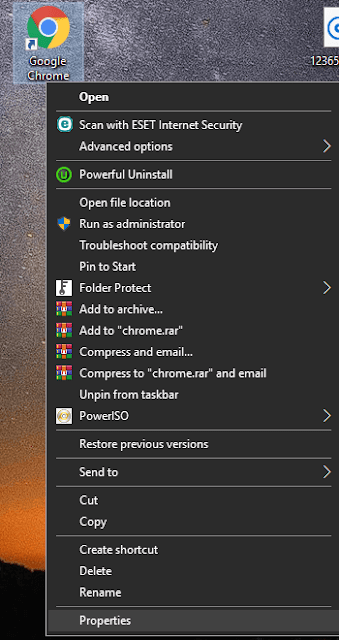 |
| تفعيل الوضع المظلم في جوجل كروم Google Chrome Dark Mode |
enable-features=WebUIDarkMode --force-dark-mode--
ونقوم بلصقها بعد chrome.exe في خانة Target كما هو موضح أمامكم من خلال الصورة ثم تنقر على Aply ثم Ok.
 |
| تفعيل الوضع المظلم في جوجل كروم Google Chrome Dark Mode |
 |
| تفعيل الوضع المظلم في جوجل كروم Google Chrome Dark Mode |
شاهد أيضا : حل مشكلة نسيان كلمة سر الواي فاي في الهاتف والكمبيوتر
نتمنى أن هذه التدوينة قد أفادتكم وإلى لقاءات قادمة ومتجددة على مدونتكم مدونة التعليم المجاني، ومع جديد برامج الكمبيوتر وتطبيقات الأندرويد وجديد الهواتف الذكية وحلول مشاكل البرامج وأنظمة التشغيل.
